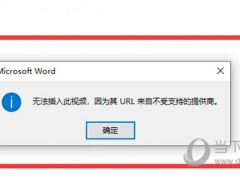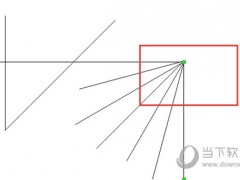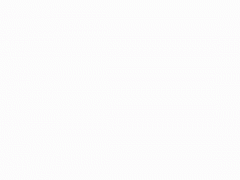word交叉引用怎么做_word交叉引用快捷键和设置方法分享
教程之家
Word
在Microsoft Word中,交叉引用是一项极具实用性的功能,它能使文档内部的信息交叉链接,使得跳转和引用变得异常便捷。通过交叉引用,您可以轻松地在文档中引用其他部分,无论是章节、图表、表格还是标题,而无需手动处理繁琐的编号或标记。这意味着,即使在文档结构发生变化时,交叉引用也会自动更新,保持引用始终准确无误。

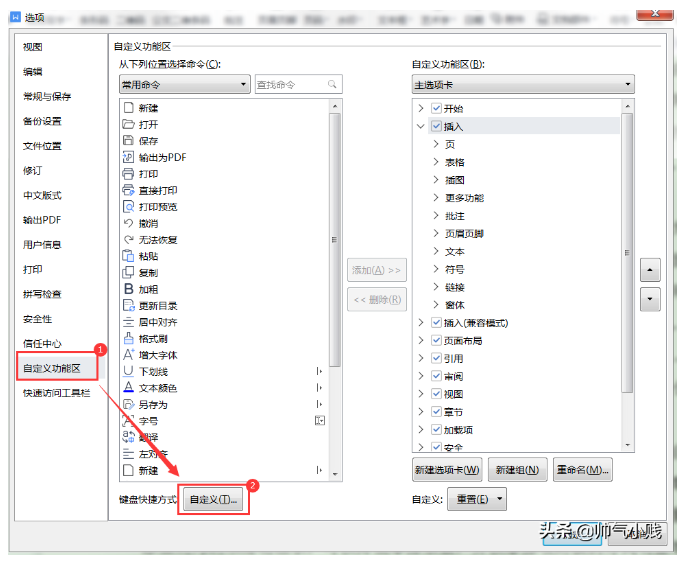


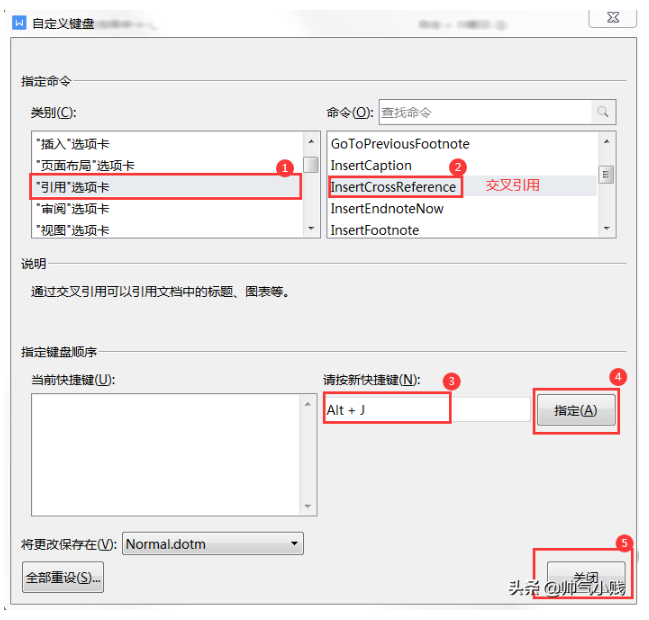
为了使用这一功能,首先需要在文档中明确定义引用的目标位置,这可以是章节标题、图表编号或者表格标题等。接着,在需要插入引用的位置,通过简单的操作即可实现引用的插入,而无需手动键入或更新引用编号。这使得管理大型文档中的引用变得高效而便捷,尤其对于学术论文、报告或复杂文档的编辑者而言,可谓是一项不可或缺的利器。
word交叉引用快捷键和设置方法
进入WPS文档中,点击 文件 → 选项。

点击 自定义功能区 → 自定义。
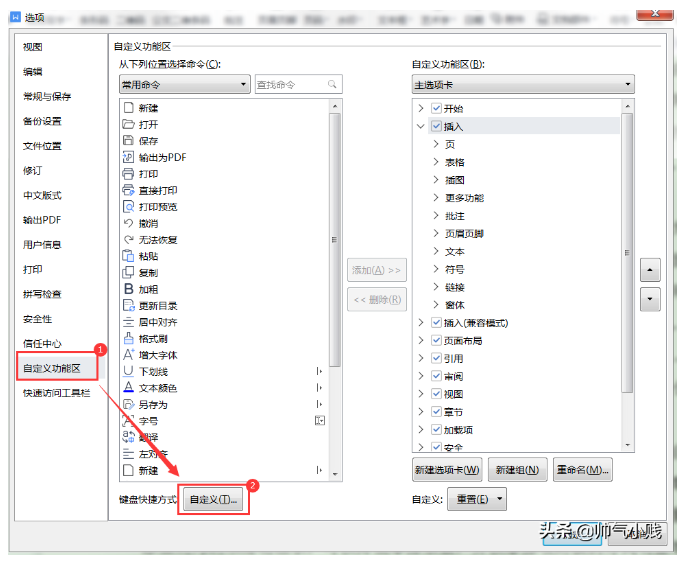
1、插入题注(InsertCaption)快捷键的设置
进入自定义功能区后,在类别处找到并点击“引用”选项卡,然后在右边的方框中找到InsertCaption(插入题注),鼠标在步骤3中的方框点击一下,然后就可以输入你想定义的快捷键了,我个人习惯是“Alt C”组合,然后点击 指定。

如果此处的快捷键在本软件中已经被占用,会有提示,换一个没有的提示即可。

2、交叉引用(InsertCrossReference)快捷键的设置
按照步骤设置即可。右边的方框中找到 InsertCrossReference ,鼠标在步骤3中的方框点击一下,然后就可以输入你想定义的快捷键了,我个人习惯是“Alt J”组合,然后点击 指定,最后点击关闭。
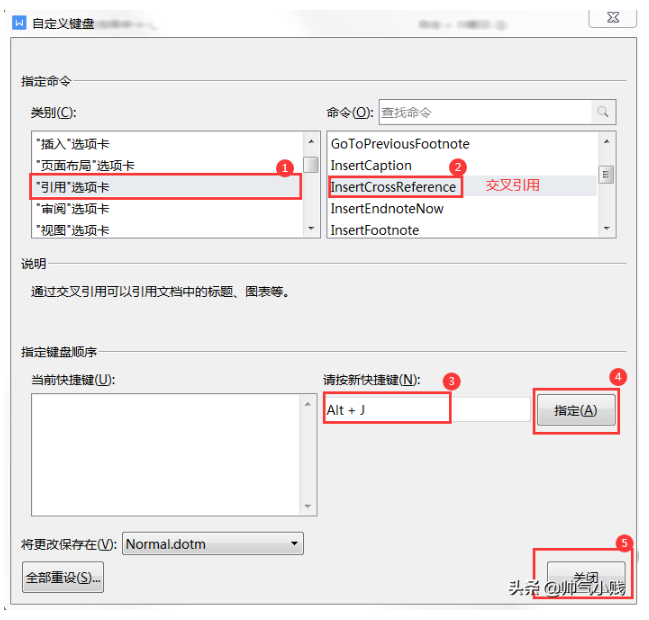
WPS文档的 插入题注 和 交叉引用 的快捷键就设置完毕。